如何在 iPhone 上关闭或打开耳机通知

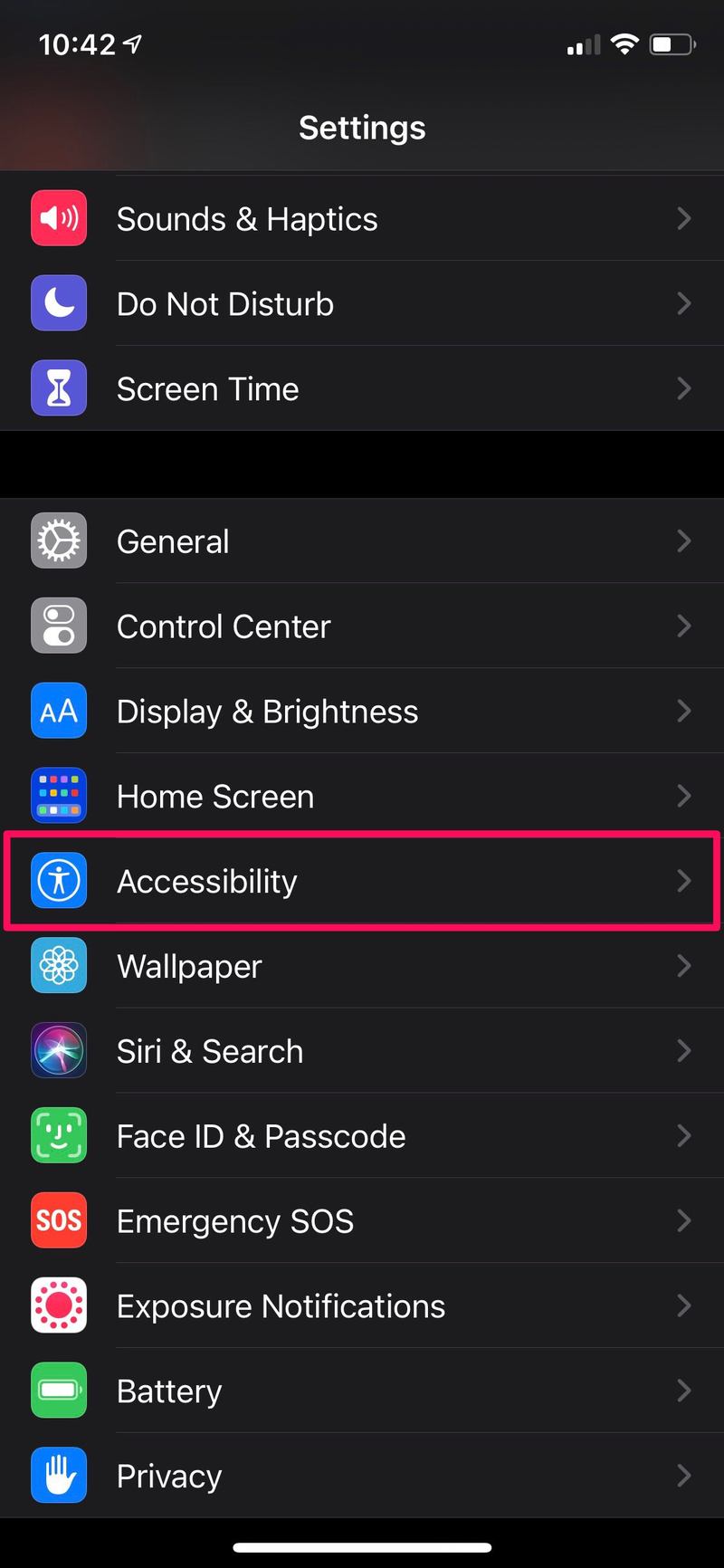
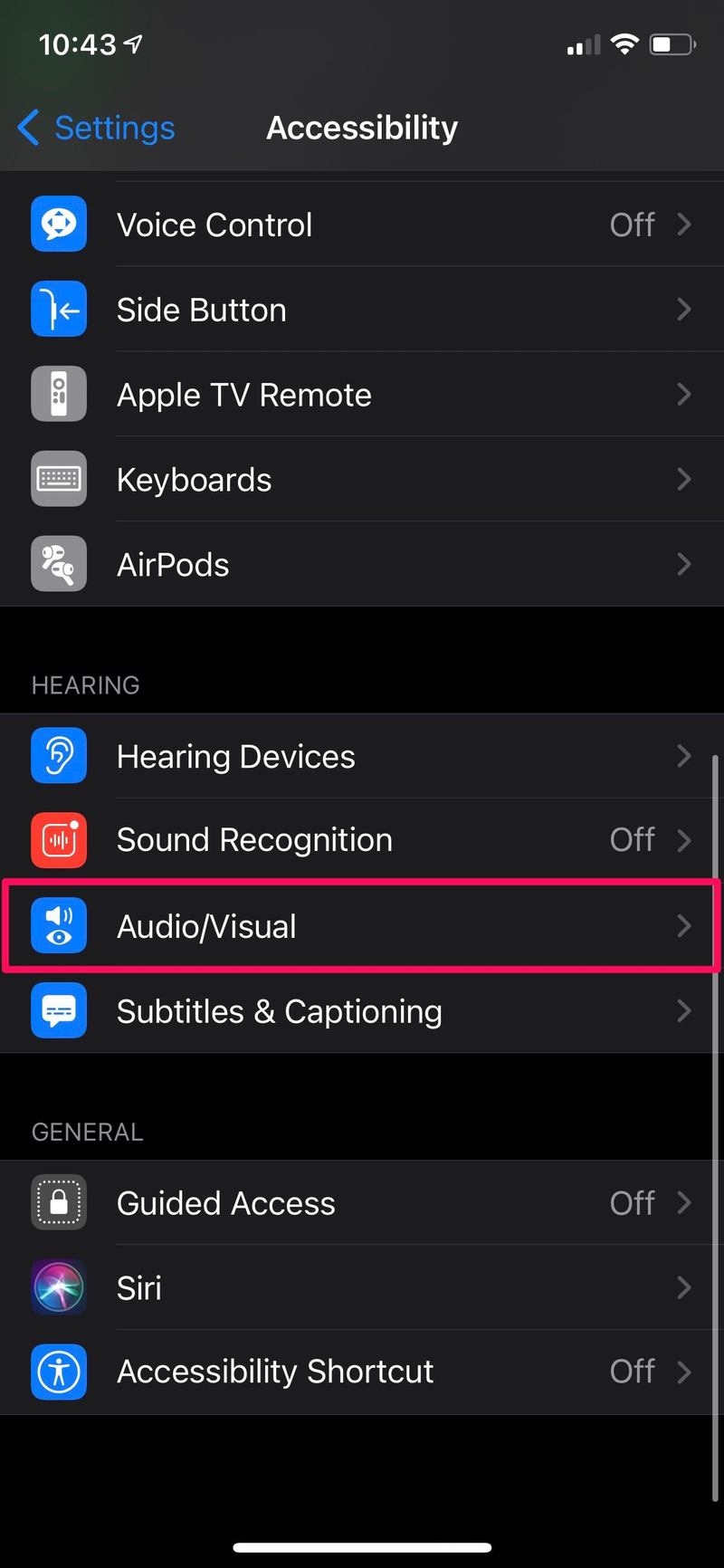
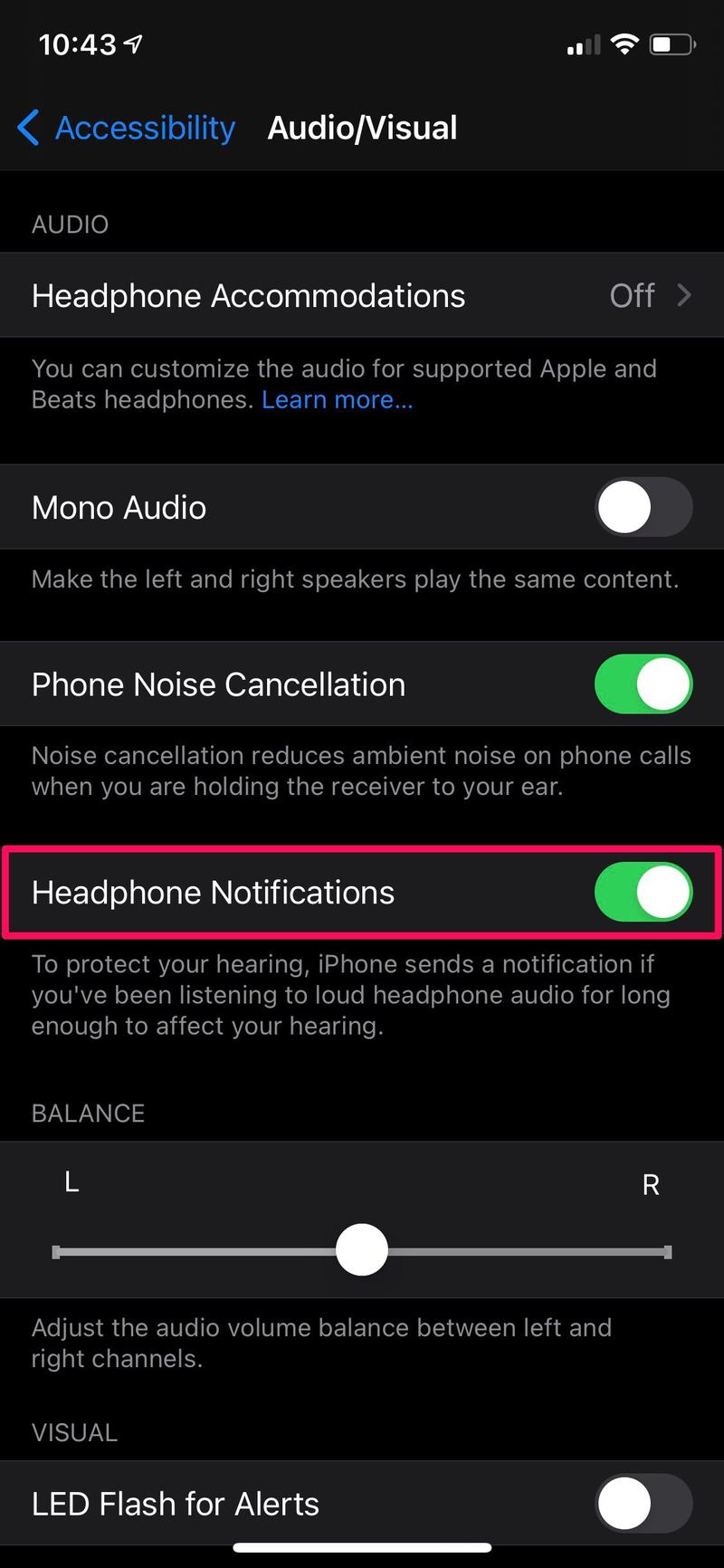
在 iPhone 上启用和禁用耳机通知就是这么简单。
请记住,您的 iPhone 只会分析您在耳机上收听的音频,而不是内部扬声器发出的声音。此外,7 天的曝光限制仅适用于媒体量,通话不计入此限制。
虽然此特定功能位于辅助功能设置下,但也可以从声音设置菜单中访问它。只需转到“设置”->“声音和触觉”->“耳机安全”即可访问相同的开关。
在某些国家或地区,此功能可能默认开启,您可能无法禁用它,即使您愿意。这是由于 Apple 必须遵守相应政府制定的法规和安全标准。
如果您将 Apple Watch 与 iPhone 一起使用,则可以在连接 AirPods 等耳机时使用此功能到您的 Apple Watch。但是,iPad 用户不会因为某些原因无法使用此功能,即使 iPadOS 只是为大屏幕重新标记的 iOS。
您如何看待 iPhone 上的耳机通知功能?你用它来保护你的听力吗?您是否因为与您无关而将其关闭?在评论中让我们知道您的想法和经历。
